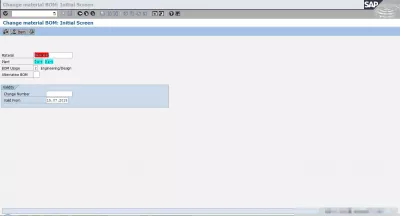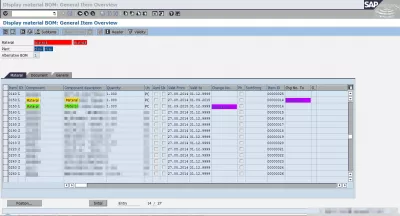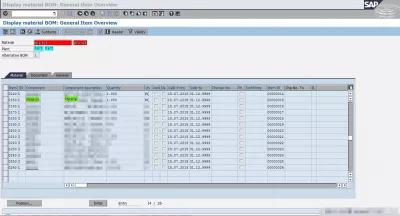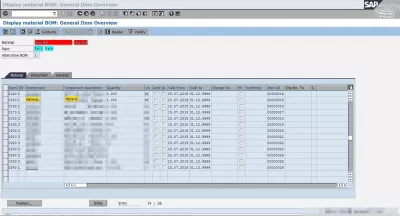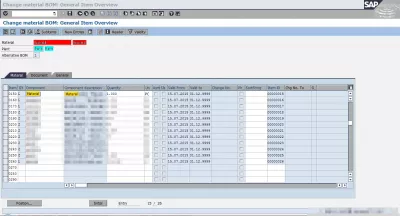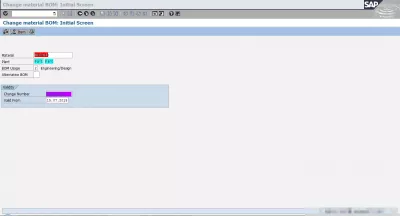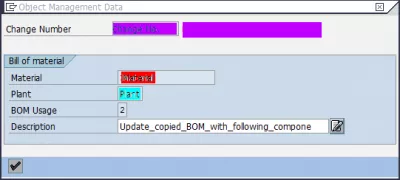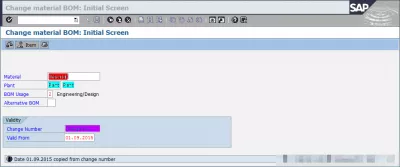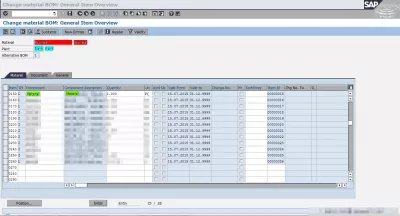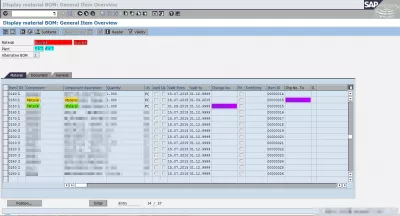Comment modifier une nomenclature dans SAP
- Comment modifier une nomenclature dans SAP
- Afficher la nomenclature article dans SAP
- Article de nomenclature suivant manquant
- 1 Matériel initial copié
- 2 Le matériel suivant a été copié
- 3 Ajouter le matériel suivant
- 4 Vérifier la configuration
- Images
- Questions Fréquemment Posées
- Formation vidéo Introduction à la gestion des articles SAP S/4HANA SAP - video
- commentaires (1)
Comment modifier une nomenclature dans SAP
La modification d'une nomenclature dans SAP est facilement réalisable dans la transaction SAP CS02 Modifier la nomenclature article. Les composants peuvent être ajoutés ou supprimés à l'aide de ce tcode.
Afficher la nomenclature article dans SAP
Une nomenclature d'article dans SAP peut être affichée à l'aide du tcode CS03 Afficher la nomenclature de l'article.
Article de nomenclature suivant manquant
Après une copie de nomenclature ou une migration vers une nouvelle division, les éléments suivants n'ont peut-être pas été copiés.
Par exemple, pour l'article M:
Matériau M / Plant A / BOM X:
Matière initiale: poste 010, matériau 1 valable jusqu'au 01.09.2015,
Article suivant: article 010, article 2 valable à partir du 01.09.2015 avec un numéro de modification, n'est pas copié pour l'article M de la division B (figure 1).
Copié dans (2 cas):
Premier cas, matériau M / plante B / BOM Y:
Matière initiale: poste 010, matériau 1 valable jusqu'au 31.12.9999,
Matière suivante 2 manquante (Fig 2.1).
Deuxième cas: Matériau M / Plant B / BOM Y:
Matière initiale 1 manquante,
Matériel suivant: poste 010, matériau 2 valable jusqu'au 31.12.9999 (Fig. 2.2).
Dans ce cas, un numéro de modification doit être associé à l'article suivant dans la nomenclature X de la division A.
Il y a alors 2 cas différents, voir dans CS03 Afficher la nomenclature de l'article: synthèse des articles que l'on applique en comparant les nomenclatures de la division A et de la division B de la structure M.
1 Matériel initial copié
Premier cas, le matériau copié dans la division B est le matériau initial réellement utilisé. Vous pouvez ensuite passer à l’étape 3, car le matériel suivant peut être ajouté directement.
2 Le matériel suivant a été copié
Si le matériel suivant a été copié, vous devez effectuer une étape supplémentaire, qui consiste à le changer en matériau initial, puis à ajouter le matériel suivant.
Tout d’abord, saisissez l’article M et l’usine B dans CS02 Modifier la nomenclature article: écran initial (Fig 3) (inutile de modifier la date de début de validité), remplacez l’article initial par l’article suivant dans CS02 Modifier la nomenclature article. : Aperçu général des éléments (Fig 4), et enregistrez.
3 Ajouter le matériel suivant
Après vous être assuré que le matériel initial est présent, vous pouvez ajouter le matériel suivant. Entrez dans CS02 l’article M, l’usine B et le numéro de modification (fig. 5).
Après avoir saisi une description pour le changement (Fig 6), le numéro de changement renseignera automatiquement la date de début de validité avec la date du numéro de changement (Fig 7), qui est celle que vous souhaitez utiliser.
Vous pouvez ensuite mettre l'article suivant en lieu et place du matériel initial (Fig 8) et sauvegarder.
4 Vérifier la configuration
Vérifiez ensuite dans CS03 que la configuration finale correspond à ce que vous voulez Installation B / BOM Y avec un article actif et un article suivant commençant à une date donnée du numéro de modification (Fig. 9).
Images
Fig1: SAP CS03 Afficher la nomenclature article: Présentation générale des articles Nomenclature contenant un article avec un composant suivant,
Figure 2.1: Nomenclature de l'article affiché dans SAP CS03: Présentation générale des articles La nomenclature est copiée avec le composant manquant,
Figure 2.2: Nomenclature article de l'article SAP CS03: synthèse des postes généraux Nomenclature copiée avec le composant de poste initial manquant,
Fig3: SAP CS02 Modifier la nomenclature de l'article: écran initial Saisissez l'article et la division pour la mise à jour des postes,
Fig4: SAP CS02 Modification de la nomenclature de l'article: Synthèse du poste général Mettre à jour le matériel du poste,
Fig5: SAP CS02 Modifier la nomenclature article: écran initial Saisissez le numéro d'article, le poste et le numéro de modification,
Fig6: SAP CS02 Modifier la nomenclature article: Données de gestion des objets Saisissez une description de modification,
Fig7: SAP CS02 Modifier nomenclature article: écran initial Date automatiquement copiée à partir du numéro de modification,
Figure 8: Modification de la nomenclature de l'article SAP CS02: Présentation générale de l'article Article de mise à jour avec le composant et le numéro de modification suivants,
Fig9: SAP CS03 Afficher la nomenclature article: Vue d'ensemble du poste La nomenclature cible a été mise à jour.
Questions Fréquemment Posées
- Comment changer la bom dans SAP correctement?
- Le changement de bom dans SAP est facilement réalisable dans SAP Transaction CS02 Changer le matériel Bom. Les composants peuvent être ajoutés ou supprimés à l'aide de ce TCode.
- Quel est le processus de modification d'une facture de matériel (BOM) dans SAP?
- La modification d'un bom dans SAP se fait à l'aide de la transaction CS02, où des composants peuvent être ajoutés ou supprimés.
Formation vidéo Introduction à la gestion des articles SAP S/4HANA SAP

Yoann Bierling est un professionnel de l'édition Web et du conseil numérique, ayant un impact mondial grâce à l'expertise et à l'innovation dans les technologies. Passionné par l'autonomisation des individus et des organisations à prospérer à l'ère numérique, il est poussé à fournir des résultats exceptionnels et à stimuler la croissance grâce à la création de contenu éducatif.